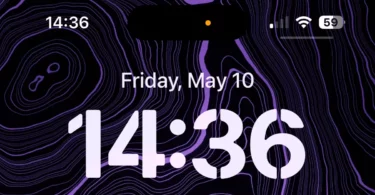适用于 iPhone 17 Pro 的 iOS 15 带来了一个新功能,许多新设备的所有者试图摆脱它。这是关于设备在此模式下显示的静音铃声图标。在这份简单的指南中,您将了解在 iPhone 15 Pro 上隐藏静音铃声有多容易。
在以前的 iPhone 设备型号中,启用静音模式时,屏幕顶部会显示通知,然后没有任何迹象表明模式处于活动状态,iPhone 不会为来电、消息或应用通知发出声音。
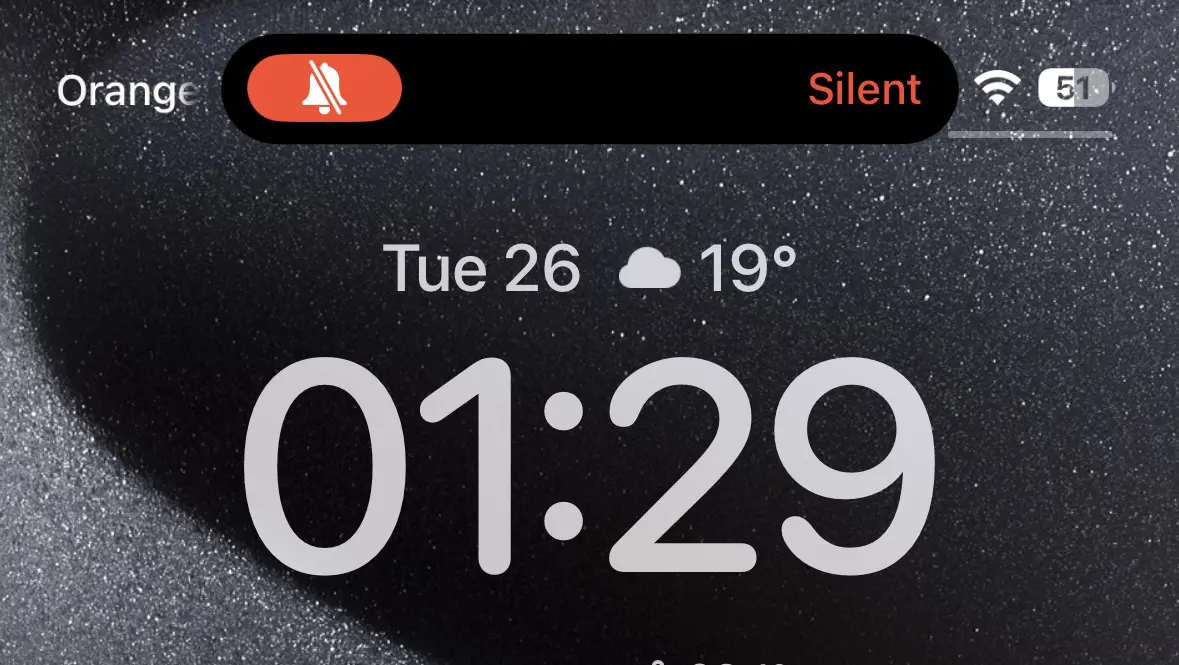
对于新型号 iPhone 15 Pro, Apple 选择在屏幕左上角保留一个静音铃图标。
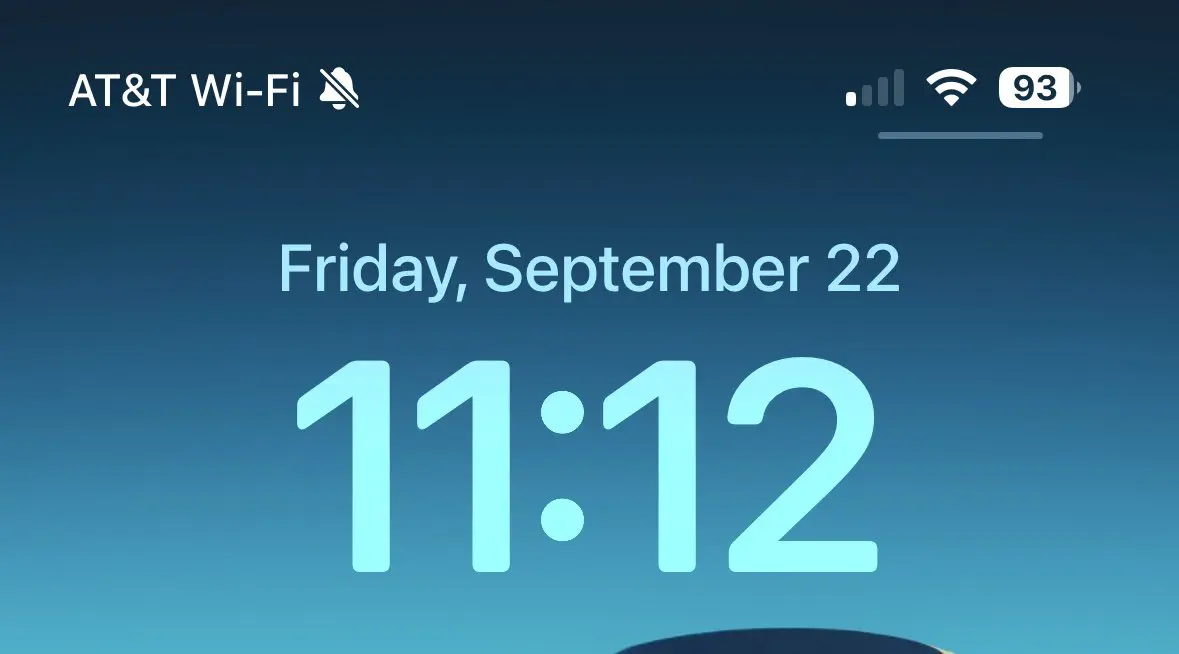
我认为这个图标非常有用 Apple 它还可以将其带到旧型号的 iPhone 设备上。 尽管许多设备所有者 iPhone 15 Pro 他们希望这个静音铃图标消失。
如何在 iPhone 15 Pro 上隐藏静音铃声
如果这个图标困扰您,隐藏静音铃声非常简单 iPhone 15 Pro,来自“Status Bar”,请按照以下步骤操作:
1.打开“Settings” 在您的设备上 iPhone 15 Pro 或 iPhone 15 Pro Max.
2. 转到选项“Sounds & Haptics“ 在顶部。
3. 禁用“Show in Status Bar“。
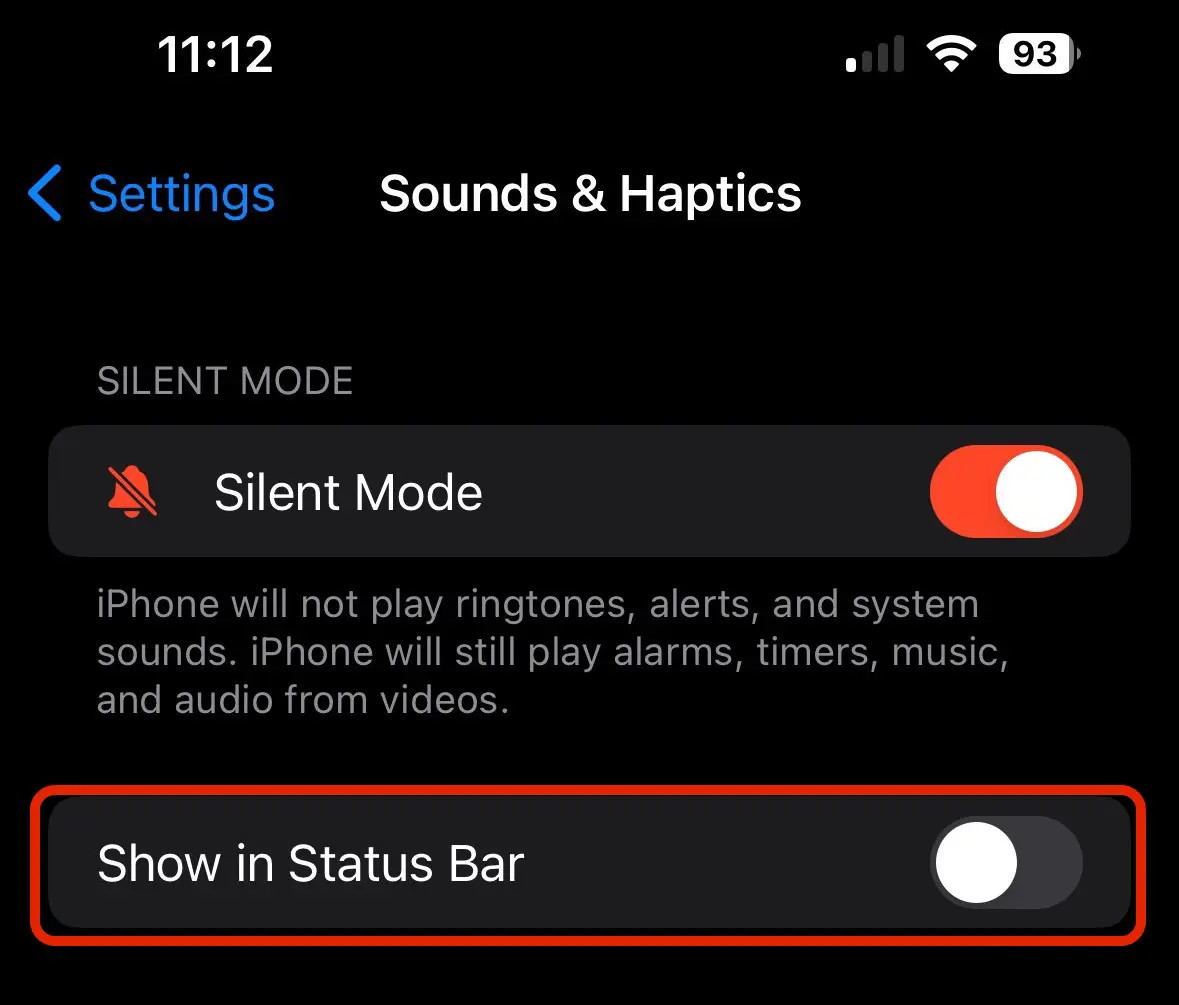
一旦禁用此选项,静音模式下的铃声将不再出现在“Status Bar“。